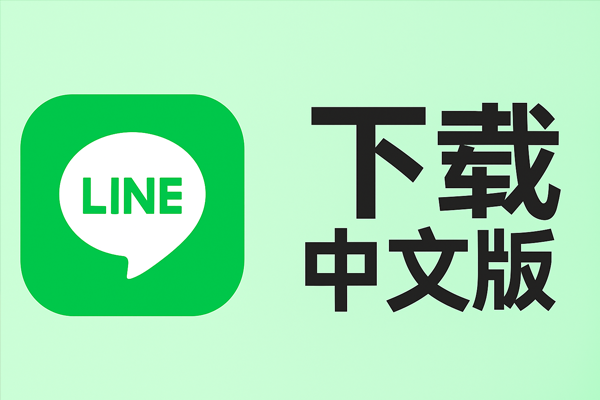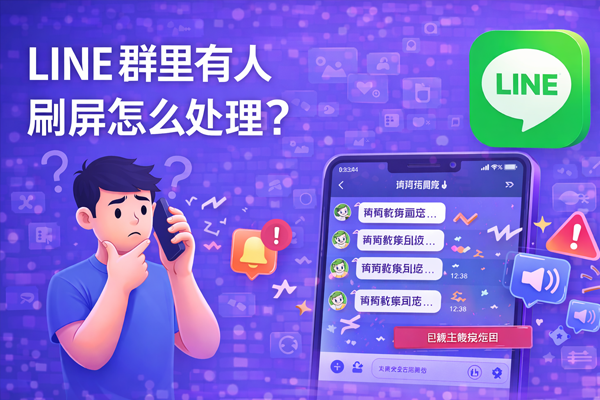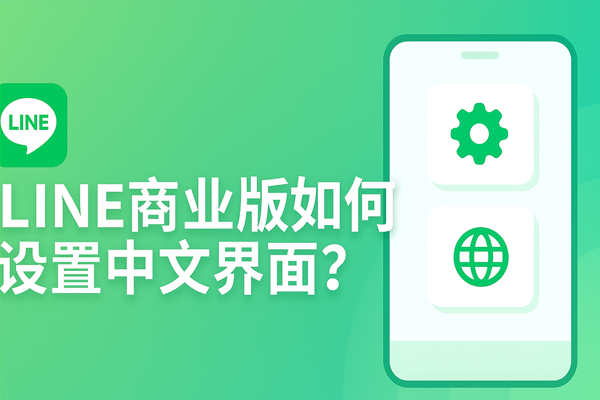LINE 下载中文版
对很多华语用户来说,第一次接触 LINE,往往是因为要和台湾、日本、泰国或海外工作伙伴保持联系。但实际打开应用商店搜索时,你可能会看到一堆名字相似的 App,再加上界面默认语言不一定是中文,很容易一不小心就下载到错误版本,或者被广告和仿冒应用搞得眼花缭乱。想要真正用好 LINE 中文版,关键不只是“能下载”,而是要清楚知道:哪些来源是官方安全渠道、不同系统下载与切换中文的路径有哪些差异,以及如何避免在过程中踩到风险。本文就用一步一步的方式,带你从选择版本、下载安装、设置界面语言,到桌面版同步登录,完整搭好自己的 LINE 中文环境。
目录
先分清楚:LINE 中文版到底指什么?
很多人在搜索“LINE 下载中文版”时,心里想要的其实有两种东西:一种是“界面显示为繁体中文的官方 LINE App”,另一种是坊间流传的“所谓加强版、去广告版、修改版”。从安全和长期使用角度出发,我们真正要关注的是前者——只要是官方版本,再配合正确语言设置,你看到的就是标准的中文界面;至于各种非官方修改版,短期看似方便,实际上却隐藏着设备安全、账号被盗、聊天内容被窃取等风险,完全不值得冒险。
官方的 LINE App 一般采用多语言支持模式,应用本体只有一个,但会根据你手机的系统语言或 App 内设置,自动显示对应界面。也就是说,只要你的手机系统设为繁体中文,或在 LINE 的语言选项里选择中文,画面上看到的按钮、功能说明和设置项,多数情况下都会以中文呈现,你不需要特意去找什么“特别版”或“国际汉化版”。
另一方面,搜索结果里常见的“XX LINE 下载”“加速版 LINE”“XX 地区专用版”之类网站,往往会在显眼位置放上下载按钮,却实际引导你获取经过篡改的安装包,甚至在页面中夹带钓鱼链接,引导用户填写手机号、短信验证码或登录密码。这类内容一旦涉及破解、改签或绕过官方机制,就已经偏离正常使用范围,不但违反使用条款,也会让你的账号安全和设备数据暴露在未知风险之下。对于想要长期稳定使用 LINE 中文版的人来说,最稳妥的策略其实只有一条:认准官方来源,拒绝来路不明的第三方安装包。
还有一种常见误解,是以为“某些地区不能使用 LINE,就必须下载特殊的中文版”。实际上,能否正常使用,取决于当地政策和网络环境,而不是 App 是否“改版”。如果所在区域需要额外的网络工具才能顺利连线,那应该由网络层来解决,而不是靠不明来源的安装文件来变相绕路。只要从官方渠道下载 LINE,再在合规网络环境下使用,界面语言就可以通过合法方式切换到中文。
理清了“什么才是真正的 LINE 中文版”之后,接下来你就可以根据自己使用的设备系统,选择对应的下载路线——Android 用应用商店或官方 APK,iOS 走 App Store,电脑则使用官方网站提供的桌面版或 Microsoft Store / Mac App Store,整套流程既安全,又便于后续维护更新。
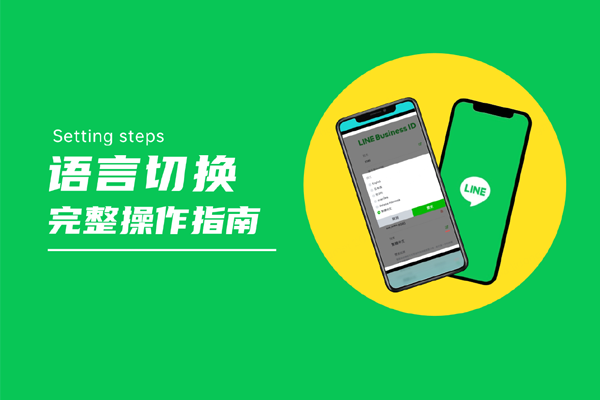
Android 手机下载 LINE 中文版的安全路线
对大多数使用 Android 手机的华语用户来说,下载 LINE 中文版的标准做法,就是直接通过 Google Play 或手机品牌自带的官方应用商店。只要你所在地区可以正常访问 Play 商店,打开后在搜索栏输入“LINE”,确认开发者名称为“LINE Corporation”,图标为绿色底白字“LINE”对话框标志,点击安装即可。安装完成后,App 会按照设备系统语言自动选择界面,如果系统本身为繁体中文,打开就会看到熟悉的中文显示。
如果你的 Android 手机暂时无法使用 Google Play,也不要着急从不明网站下载 APK。更稳妥的方式,是先查看手机是否内置品牌应用商店或合作商店(例如部分厂商在系统中提供的“应用市场”),这些商店通常会与 LINE 官方合作上架正版 App。进入商店后,同样搜索“LINE”,注意辨别开发者信息和评价数量,避免下载到名称相似但实际无关的其他应用。
在极少数情况下,如果你必须手动安装 APK,也应该优先选择 LINE 官方网站提供的下载链接,而不是来自网盘、论坛或匿名分享页面的文件。下载前确认网址是否为官方域名,下载后再留意文件大小和数字签名是否合理;安装过程中若弹出过度权限请求(例如要求读取不必要的系统日志、修改设备底层设置等),也应果断中止,避免潜在恶意程序混入系统。
无论通过哪一种官方渠道获取应用,完成安装和登录后,都建议进入 LINE 的“设置”页面,检查语言与显示选项。部分版本的 LINE 内建语言切换功能,你可以在“设置 → 语言”中查看是否已选择繁体中文,如果仍为英文或其他语言,可以手动改成中文;若该处显示“跟随系统”,则只要确保 Android 系统本身设为繁体中文即可。通过这种方式,你就能在合法版本上享受完整的中文界面,同时保证账号与设备安全。
为了提升之后的使用体验,也别忘了在 Play 商店或应用商店里为 LINE 开启“自动更新”。这样一来,当官方发布安全修补、新功能或语言优化时,你的 App 能在网络良好的情况下自动完成版本升级,无需每次手动寻找最新安装包。从长期来看,这种“跟着官方节奏走”的方式,既能确保 LINE 中文版界面的完整性,也大幅降低因为版本过旧导致的连接或兼容问题。
iPhone / iPad 设备如何稳定使用 LINE 中文界面
对使用 iPhone 或 iPad 的用户来说,下载 LINE 中文版的步骤相对简单——只要从 App Store 搜索并安装官方 App,再通过系统或应用内配置语言即可。首先,打开 App Store,在搜索栏输入“LINE”,在结果中找到带有绿色对话框图标的那一个,点进详情页后,查看开发者名称是否为“LINE Corporation”,再确认下载量和评分都符合一款大型通讯软件的正常水平,最后点击“获取”完成安装。
安装完成后,首次启动 LINE 会要求你授权通知、通讯录、相机等权限。这些权限会直接影响后续体验,但不必一次性全部允许;你可以从最基本的通知权限开始,其他功能在真正需要时,再通过系统中的“设置 → LINE”逐项开启。关键是,整个下载与安装过程都应该在官方 App Store 内完成,不要从未知网站下载 ipa 文件,或者通过越狱工具安装修改版,否则账号和设备都有可能暴露在风险中。
关于界面语言,iOS 版 LINE 通常会优先跟随系统语言。如果你的 iPhone 设置为“繁体中文”,大多数情况下只要打开 LINE,就会直接显示中文界面。若你平时使用的是英文或其他系统语言,也可以在“设置 → 通用 → 语言与地区”中,为 LINE 单独指定应用语言(取决于 iOS 版本是否支持此功能),在这里选择繁体中文,系统就会只为 LINE 切换中文界面,而不影响整个手机语言。
需要特别提醒的是,不论你使用台湾地区 Apple ID,还是其他地区账号登录 App Store,都应优先确认下载的是官方版本。某些地区的应用商店里,会出现名称相似、图标相仿但功能无关的 App,它们可能只是工具或资讯类应用,却在关键字中刻意加入“LINE”来吸引用户点击。只要养成查看开发者名称、阅读官方介绍和用户评价的习惯,就能大幅降低误装无关应用的概率。
为了让 LINE 中文版在 iOS 上保持最佳表现,也建议开启 App Store 的自动更新功能,或定期手动检查更新。每一次版本升级,官方除了优化通话质量、贴图体验与安全机制外,也常会微调界面文案与翻译,让中文用词更贴近用户习惯。通过这种稳定的更新策略,你可以在不增加额外负担的情况下,持续享受更流畅的 LINE 中文使用体验。

电脑桌面版 LINE 下载与切换中文的实用技巧
对需要在办公室长时间使用 LINE 的用户来说,手机之外的桌面版同样重要。无论你习惯使用 Windows 还是 macOS,只要安装官方桌面版并登录同一账号,就能在键盘、鼠标环境中快速回复消息、传输文件、创建群组,同时保持中文界面的一致性。相比单靠手机输入,桌面版在高频沟通和文件管理场景中会高效很多。
在 Windows 平台上,你可以有两条主要路径获取 LINE。第一条是通过 Microsoft Store 搜索“LINE”,确认开发者与图标无误后点击安装;第二条是直接前往 LINE 官方网站,在“下载”或“PC / Mac 版”区域找到 Windows 安装程序,下载后按提示完成安装。安装结束后,启动程序并使用手机版 LINE 扫描二维码登录,或者通过手机号码与密码登录,就可以同步现有聊天记录和好友列表。
在 macOS 上,则可以通过 Mac App Store 搜索并安装 LINE,或者前往官方网站下载 dmg 安装包。无论哪种方式,只要来源是官方,界面语言一般会跟随系统设置。如果你的 macOS 系统语言设置为繁体中文,打开 LINE 后自然就会显示中文界面;若系统为其他语言,也可以在系统偏好设置里为 LINE 指定“应用专用语言”,实现桌面系统与通讯软件分别使用不同语言的效果。
部分桌面版 LINE 还在应用内提供语言切换选项,你可以在“设置 / Preferences”中查看是否存在“Language / 语言”这一项。如果有,直接选择繁体中文,稍微重启应用即可生效。这种方式适合那些不想更改整体系统语言,却希望 LINE 独立使用中文界面的用户,尤其是在多语办公环境下,可以避免因为变更系统语言而影响其他应用显示。
需要注意的是,无论是 Windows 还是 macOS 桌面版,都不推荐从第三方下载站、破解论坛或压缩包分享链接获取安装文件。这类来源常常夹带广告插件甚至恶意程序,轻则导致系统变慢、弹窗不断,重则造成工作文件和聊天内容泄露。相较而言,从 LINE 官方网站或官方应用商店下载桌面版,不仅更新更方便,也能在遇到问题时更有依据地寻求官方支持。
当你在手机、平板和电脑上都完成 LINE 中文版的下载与语言设置之后,建议花一点时间梳理通知策略和登录安全设置。桌面版可以帮助你更快处理消息,但也要避免在公共电脑上勾选“自动登录”;手机端则应使用屏幕锁和额外验证机制来保护账号。这样一来,你就能在多端同步与中文友好界面之间取得一个相对理想的平衡。
下载 LINE 中文版常见风险与实用小建议
在实际搜索和下载 LINE 中文版的过程中,最需要警惕的风险,其实并不是“语言能不能设置出来”,而是“会不会不小心被假 App 或恶意网站利用”。许多针对“LINE 下载中文版”这个关键词制作的网页,会在醒目位置放上下载按钮,却实际让你下载被修改过的安装包,甚至在页面中嵌入钓鱼链接,引导你填写手机号、短信验证码或登录密码。只要记住一个原则——下载和登录只在官方渠道完成——就能避开绝大多数陷阱。
另一个常见问题,是对版本差异的过度焦虑。有些教程会刻意强调“某特定地区版本才有中文”“某些旧版才保留某项功能”,于是用户为了追求这些差别,反而选择停留在旧版或下载来源不明的修改版。事实上,只要你从官方商店下载最新版 LINE,再根据自己的系统做语言设置,就能享受完整、安全的中文版体验;至于功能差异,多半是分批开放或按地区调节,与“是不是中文版”本身关系不大。
在账号安全层面,无论你在移动端还是桌面端使用 LINE,都要养成几个好习惯:定期检查“已登录设备列表”,关闭不再使用的设备登录状态;为账号设置足够强度的密码,避免与其他服务共用同一组;在可用时启用额外验证流程。当你收到自称来自 LINE 官方的短信或消息,要求提供验证码时,更要保持警惕——真正的官方机制不会要求用户把验证码转发给任何人,也不会通过聊天窗口索取登录信息。
如果你是企业或品牌管理者,计划让整个团队导入 LINE 作为对外沟通渠道,可以在内部先制定一份“LINE 使用指引”,把“从哪里下载官方中文版”“如何正确设置中文界面”“如何避免安装修改版和遭遇钓鱼”等重点整理清楚,并在新人入职时统一培训。这样不仅能确保每位成员都在安全、稳定的环境下使用 LINE,也方便未来对问题进行统一排查和支持。
如果你希望随时查阅更完整的图文说明和延伸操作示例,也可以在浏览器中收藏类似 LINE 中文版下载与使用教程专栏 这样聚焦 LINE 中文使用场景的站点,把今天学到的下载策略、语言设置方法与安全注意事项整理成自己的实战手册。等你熟悉了这一整套流程,“LINE 下载中文版”就不再是一件需要反复搜索的难题,而会变成每次换机、帮家人朋友安装通讯软件时,都能顺手完成的小步骤。